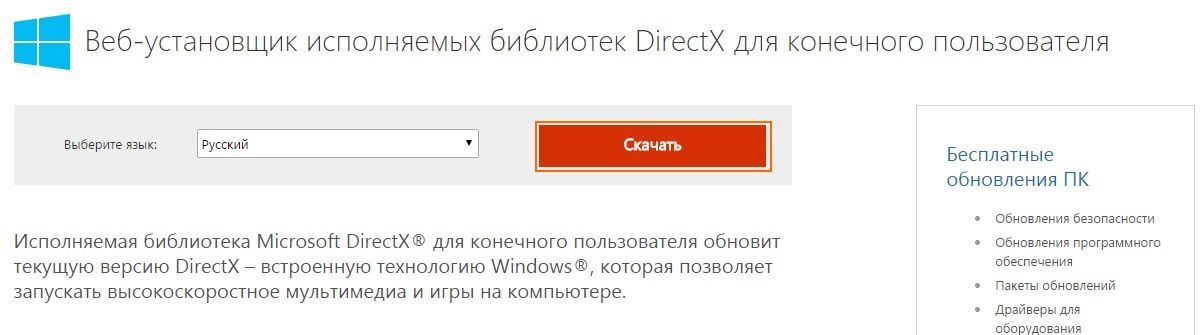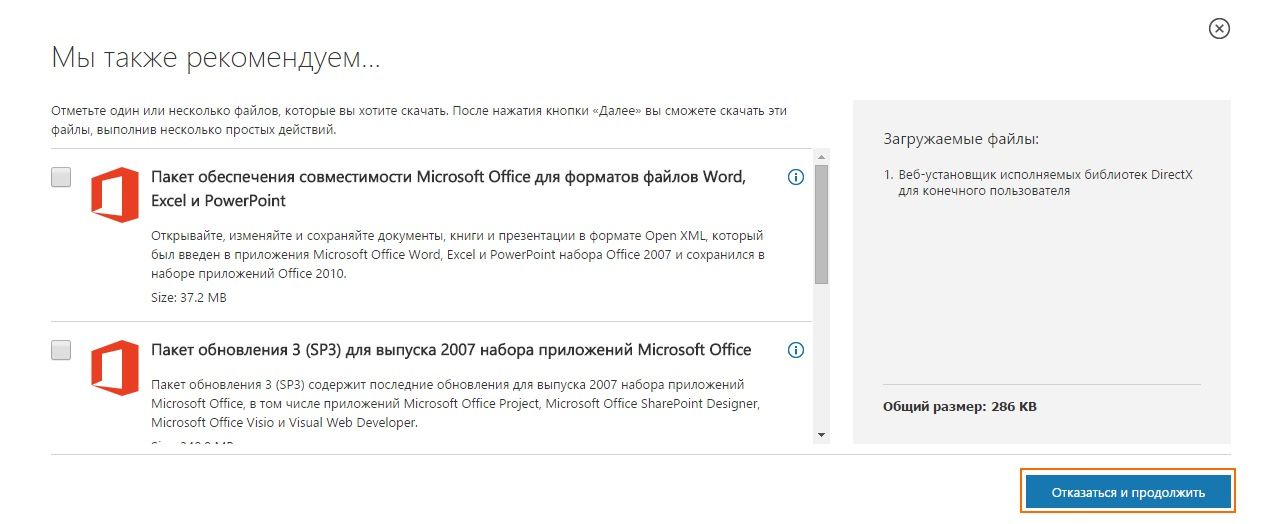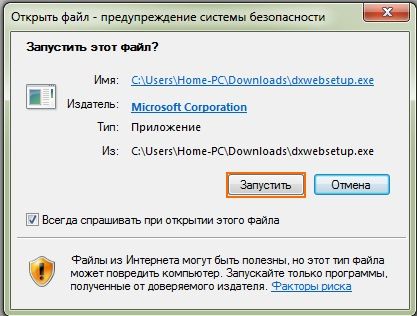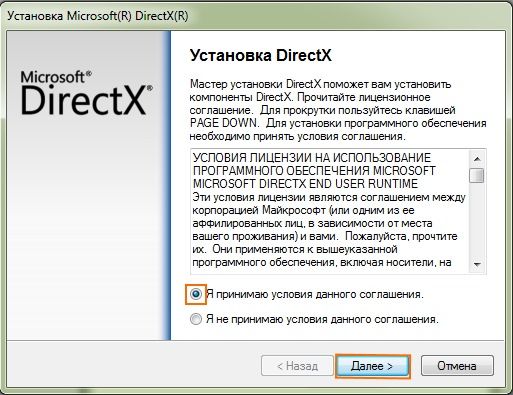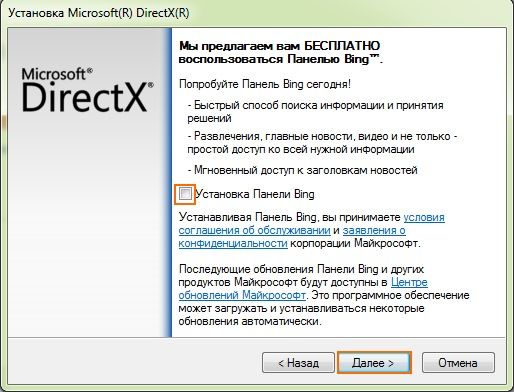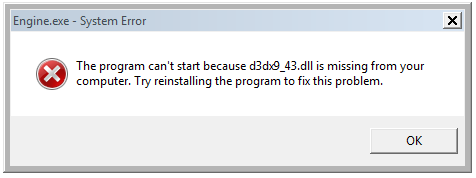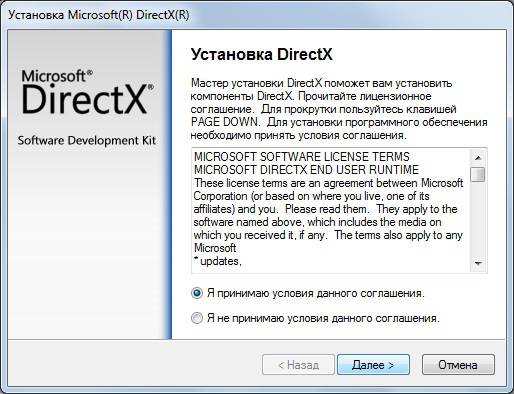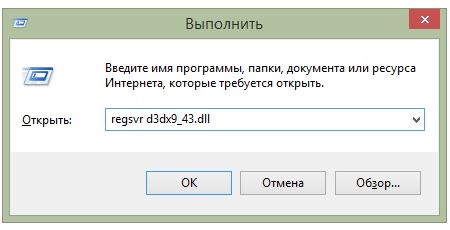Причины появления и устранение ошибки d3dx9 43.dll и d3dx10 43.dll
Неприятно, если при запуске любой программы, использующей компоненты Direct X, появляются странные и непонятные ошибки. Обычно необходимые компоненты имеются на установочном диске для последующей установки, но что делать, если диска нет, а есть ошибки d3dx9 dll?
Ошибки d3dx9 dll и d3dx10_43.dll при запуске игры на примере системной ошибки d3dx9_43.dll
На только что купленном компьютере или компьютере с только что установленной операционной системой Windows при попытке запуска игры может возникнуть системная ошибка:
Не совсем понятно, почему возникает такая ошибка, ведь до переустановки операционной системы игра работала, а сейчас не запускается.
Данному типу ошибки на компьютере способствует отсутствие компонента одной из библиотек DirectX 9: d3dx9 dll, а в случае с DirectX 10 d3dx10 dll. Эта ошибка может возникать в любых программах и играх, использующих этот компонент.
Библиотеки DirectX, будучи уже предустановленными в таких редакциях Windows, как 7, 8 и 10, устанавливаются не полностью, вернее, устанавливается только DirectX 11. В современных играх до сих пор используются библиотеки DirectX 9 и 10, и чтобы получить избавиться от этой ошибки, не нужно качать на комп отдельно, недостающие компоненты для каждой программы d3dx9_43.dll, d3dx10_42.dll, d3dx9 41.dll и т.д., хотя это тоже своего рода решение
Устранение ошибки d3dx9 43.dll или d3dx10 путём установки и обновление компонентов DirectX
Решение негативной ситуации лежит на поверхности, оказывается, если проблема в отсутствующих компонентах DLL библиотек DirectX, то нужно просто установить или переустановить dll d3dx9 для всех этих библиотек, либо обновить, это все смотря кому больше подходит.
Установка и обновление компонентов DirectX
Если доступ в Интернет у вас под рукой, то самый простой и безопасный способ — загрузить веб-установщик Microsoft, перейдя по ссылке ниже:
На появившейся странице официального сайта Microsoft нажмите красную кнопку «Загрузить .
В новом окне Microsoft предлагает нам возможность скачать и купить другие свои продукты, но они нам сейчас не нужны, поэтому ищем синюю кнопку «Отклонить и продолжить» внизу справа и теперь нажимаем на нее.
В правой части окна браузера должно появиться предупреждение, которое мы смело игнорируем и нажимаем Сохранить .
Там же, где появилось предупреждение, появился загруженный файл, теперь его нужно выбрать, в разных браузерах этот момент может немного отличаться.
В появившемся окне предупреждения Windows нажмите кнопку «Выполнить .
После запуска появится окно веб-установщика DirectX, где необходимо согласиться с условиями соглашения, нажать кнопку Далее .
И снова реклама от Microsoft, предлагающая установить Bing Bar, которая на данном этапе установки на самом деле не нужна, поэтому нужно снять галочку Install Bing Bar и нажать Next .
Также в автоматическом режиме веб-установщик инициализирует уже имеющиеся на компьютере файлы d3dx9.dll и устанавливает отсутствующие или обновляет устаревшие файлы DirectX.
Теперь программу, наверное, просто игру, нужно просто запустить, но если вдруг компоненты d3dx9.dll понадобились на другом компьютере, не имеющем выхода в интернет, то лучшим вариантом будет заранее скачать дистрибутив DirectX, чтобы его последующая установка, ссылка на которую находится ниже:
Причины появления и устранение ошибки d3dx9 43.dll и d3dx10 43.dll
Не приятно, если при запуске какой-либо программы, использующей компоненты Direct X появляются странные и не понятные ошибки. Обычно нужные компоненты имеются на установочном диске для последующей установки, но что делать, если диска нет, а ошибки d3dx9 dll есть?
Ошибки d3dx9 dll и d3dx10_43.dll при запуске игры на примере системной ошибки d3dx9_43.dll
На вновь приобретённом компьютере или же на компьютере с только что установленной операционной системой Windows, при попытке запуска игры может возникнуть системная ошибка:
Запуск программы не возможен, так как на компьютере отсутствует d3dx9_43.dll (d3dx10_43.dll).Становится, совершенно не ясно, почему возникает такая ошибка, ведь игра до переустановки операционной системы работала, а сейчас не запускается.
Такому роду ошибок на компьютере способствует отсутствие компонента одного из библиотек DirectX 9 – d3dx9 dll, а в случае с DirectX 10 d3dx10 dll. Данная ошибка может возникнуть в любых программах и играх, в которых используется данный компонент.
Библиотеки DirectX будучи уже предустановленными в таких выпусках Windows как 7, 8 и 10, установлены не полностью, а точнее установлен лишь DirectX 11. В современных играх библиотеки DirectX 9 и 10 всё еще используются, а для избавления от этой ошибки не нужно скачивать на ваш компьютер по отдельности, не достающие для каждой программы компоненты d3dx9_43.dll, d3dx10_42.dll, d3dx9 41.dll и так далее, хотя это тоже является своего рода решением.
Устранение ошибки d3dx9 43.dll или d3dx10 путём установки и обновление компонентов DirectX
Решение негативно сложившейся ситуации лежит на поверхности, получается, если проблема в отсутствующих компонентах DLL библиотек DirectX, то нужно всего на всего эти библиотеки, d3dx9 dll установить или переустановить, или обновить, всё зависит от того, кому что больше подходит.
Установка и обновление компонентов DirectX
Если доступ в интернет у вас под рукой, то наиболее простым и уж точно безопасным способом будет скачать веб установщик от Microsoft, перейдя по ссылке, указанной ниже:
На появившейся странице официального сайта Microsoft нажимаем на красную кнопку Скачать .
В новом окне, Microsoft предлагает нам возможность скачать и приобрести другие их продукты, но нам они сейчас не нужны и поэтому ищем, справа внизу синюю кнопку Отказаться и продолжить и теперь нажимаем на неё.
В правой части окна браузера должно появиться предупреждение, которое мы благополучно игнорируем и жмём Сохранить .
Там же где и предупреждение появился загруженный файл, теперь выбирать нужно именно его, в разных браузерах данный момент может немного отличаться.
В появившемся окне предупреждения Windows жмём кнопку Запустить .
После запуска появляется окно веб установщика DirectX, где нужно принять условия соглашения нажать на кнопку Далее .
И снова реклама от Microsoft с предложением установить панель Bing, которая не очень нужна на данном этапе установки, поэтому нужно снять флажок Установка панели Bing и нажать Далее .
Дальше в автоматическом режиме веб установщик инициализирует уже имеющиеся на компьютере файлы d3dx9.dll и установит отсутствующие или же обновит устаревшие файлы DirectX.
Теперь программа, скорее всего именно игра, ну просто обязана запуститься, но если вдруг компоненты d3dx9.dll потребовались на другом компьютере, на котором отсутствует подключение к интернету, то лучшим вариантом будет скачать заранее дистрибутивный пакет DirectX, для последующей его установки, ссылка на который находится ниже:
Что делать, если d3dx9_43.dll отсутствует?
Итак, при попытке запустить приложение на экране вы получили сообщение о недостающем файле d3dx9_43.dll и невозможности запуска. Выглядит оно следующим образом:
“Запуск программы невозможен, так как на компьютере отсутствует d3dx9_43.dll. Попробуйте переустановить программу”
Не пытайтесь сразу найти этот файл в просторах Интернета и скачать его – в конечном итоге у вас может получиться установить множество вирусов, после которых в решении проблемы поможет только тотальная очистка системы.
Причины отсутствия файла d3dx9_43.dll
Некоторые компьютерные игры и программы не запускаются без одного из компонентов DirectX 9 – d3dx9_43.dll. Отсутствовать он может по разным причинам – вредоносное ПО повредило ранее установленный файл, антивирус «посчитал» данный файл ненужным и отправил в карантин, или же просто файл не был установлен изначально.
Как решить проблему?
Скачайте DirectX с официального сайта и установите его. Программа установки автоматически проведет проверку недостающих компонентов программы и добавит их в нужную папку. После окончания установки перезагрузите компьютер. Проблема с недостающим компонентом должна больше не возникать.
Если же вы все-таки решили установить исключительно компонент d3dx9_43.dll – делаете это вы на свой страх и риск, поскольку на официальном сайте он не представлен в отдельности, а различные «сомнительные» источники, вероятно, в подарок отправят вам несколько вирусов. Как установить файл отдельно? Следуйте простой инструкции:
- cкачайте файл на компьютер;
- поместите его в следующую папку: C:\Windows\System32 или C:\Windows\ SysWOW64 и C:\Windows\System32 (в зависимости от типа системы, установленной на вашем ПК);
- вызовите Командную строку и введите «regsvr32 имя файла.dll».
Таким образом, в решении проблемы с файлом d3dx9_43.dll существует два способа: комплексное обновление или установка недостающего компонента. Напоминаем вам о целесообразности выбора официальных сайтов во избежание проблем с вредоносными программами.
При подготовке материала использовались источники:
https://compsch.com/tehnika/prichiny-pojavlenija-i-ustranenie-oshibki-d3dx9-43.html
http://procomputer.su/win/115-prichiny-poyavleniya-i-ustranenie-d3dx9-43-dll-i-d3dx10-43-dl
https://geekhow.ru/os/windows/d3dx9_43-dll/
 Онлайн Радио 24
Онлайн Радио 24